
ما در این وبلاگ آموزشی جدید آذرسیس به طور کامل نحوه راه اندازی IPv6 در سرور مجازی ویندوز را برای شما کاربران گرامی بازگو خواهیم کرد. پس همراه ما باشید!
فرض کنید بسته ای دارید، و می خواهید آن را به فردی ارسال کنید، برای اینکه اداره پست بسته مورد نظر شما را از شما گرفته و به فرد مورد نظر تان تحویل دهد، لازم است آدرس گیرنده را روی بسته به طور کامل بنویسید.
IP یا همان Internet Protocol هم در واقع همان آدرس پست معمولی است. زیرا شما برای برقراری ارتباط داده ای بین رایانه ها در دنیا اینترنت باید یک آدرس مشخص داشته باشید.
اما در عمل ممکن است، شما به دلایل مختلفی نیاز داشته باشید، تا آدرس IP های متفاوت را بر روی سرور مجازی ویندوز خود اضافه کنید.

مفهوم و مزایا نصب IPv6 در سرور مجازی ویندوز
پروتکل اینترنت IPv6 یک لایه شبکه است، که در سال 1998 با چشم انداز جایگزین شدن آن به جای IPv4 ایجاد شد. IPv6 در انواع سرور ها و اینترنت های پر سرعت کاربرد دارد.
IPv6 نسبت به پروتکل اینترنت IPv4 تعداد آدرس های بیشتری دارد، همچنین مراحل پردازش IPv6 بسیار ساده تر است، و مسیر دهی بهینه تری نیز دارد.
IPv4 آدرس دهی 32 بیتی دارد، اما این در حالی است که IPv6 دارای آدرس دهی 128 بیتی می باشد. همچنین IPv6 حروف و اعداد را همزمان در آدرس خود ارائه می کند.
نصب IPv6 در سرور مجازی ویندوز
IPv6 یک پروتکل اینترنت با امنیت، مقیاس پذیری بالا و در واقع جانشین آدرس قبلی همان IPv4 است، که محدودیت های آن تا حدود زیادی رفع شده است.
برای نصب IPv6 در سرور مجازی ویندوز باید روی Start کلیک کرده، سپس روی Control Panel خود بروید، و روی گزینه Network Connections دو بار کلیک کنید.
برای ادامه باید روی هر کدام از اتصال های Local Area راست کلیک کنید، و بعد از آن بر روی گزینه Properties بروید و کلیک کنید.
در ادامه جهت نصب Install را انتخاب کرده، و روی Protocol کلیک کنید، و گزینه Add را بزنید. در قسمت Microsoft TCP/ IP نسخه 6 را گزینش کرده و در نهایت OK را بزنید.
برای ذخیره کردن تمام تغییرات اتصال شبکه خود که در مراحل بالا انجام دادید، بایستی بر روی کلمه Close کلیک کنید.
حذف IPv6 در سرور مجازی ویندوز
برای حذف پروتکل اینترنت IPv6 در سرور مجازی ویندوز ابتدا روی Start رفته و بر روی Control Panel کلیک کنید، و در این قسمت روی Network Connections کلیک کنید.
بر روی هر کدام از اتصالات Local Area راست کلیک کرده و گزینه Properties را انتخاب نمایید. در ادامه به قسمت Microsoft TCP/ IP رفته، و روی نسخه 6 ای که از قبل نصب کرده اید کلیک کنید.
برای حذف نسخه IPv6، گزینه Uninstall را انتخاب کنید، و در پایان بر روی گزینه Yes کلیک کرده و Close را بزنید تا تغییرات دلخواه شما در اتصال شبکه تان انجام شود.
نحوه پیکربندی IPv6 در سرور مجازی ویندوز با آدرس های دستی
در ادامه عناوین نحوه پیکربندی IPv6 با آدرس های دستی را به شما عزیزان آموزش خواهیم داد، توصیه می کنیم در انجام مراحل زیر نهایت دقت را به کار ببرید.

- پیکر بندی دستی IPv6
برای شروع Start را بزنید، و در Programs گزینه Accessories را انتخاب کنید، و Command Prompt را بزنید. در خط فرمان کلمه netsh را تایپ کرده، و Enter را بزنید.
در مرحله بعد Interface ipv6 را تایپ و مجدد Enter کنید، سپس دستور زیر را وارد کرده و گزینه Enter را انتخاب کنید.
add address [interface=] string [address=] ipv6address
این دستور مقادیر زیر را به کار می برد:
String: نام رابط را برای شما مشخص می کند.
ipv6address: این مورد آدرس IPv6 را مشخص می کند.
توجه داشته باشید که در این دستور پارامتر های اضافه نیز وجود دارد، که با افزودن آدرس /؟ در خط فرمان رابط netsh می توانید آن ها را مشاهده کنید.
- پیکربندی ویژگی های رابط
برای شروع پیکربندی ویژگی ها در قسمت رابط روی Start کلیک کنید، به All Programs بروید و در قسمت Accessories گزینه Command Prompt را انتخاب کنید.
در Command Prompt کلمه netsh را تایپ کرده، و Enter را بزنید، سپس Interface ipv6 را بزنید و Enter را وارد کنید. بعد از مراحل بالا دستور زیر را تایپ کرده و Enter را فشار بدهید.
set interface [interface=] string [[forwarding=]enabled|disabled] [[advertise=]enabled|disabled] [[mtu=] integer] [[siteid=] integer] [[metric=] integer] [[firewall= ]{enabled | disabled}] [[siteprefixlength=] integer] [[store=]{active|persistent]}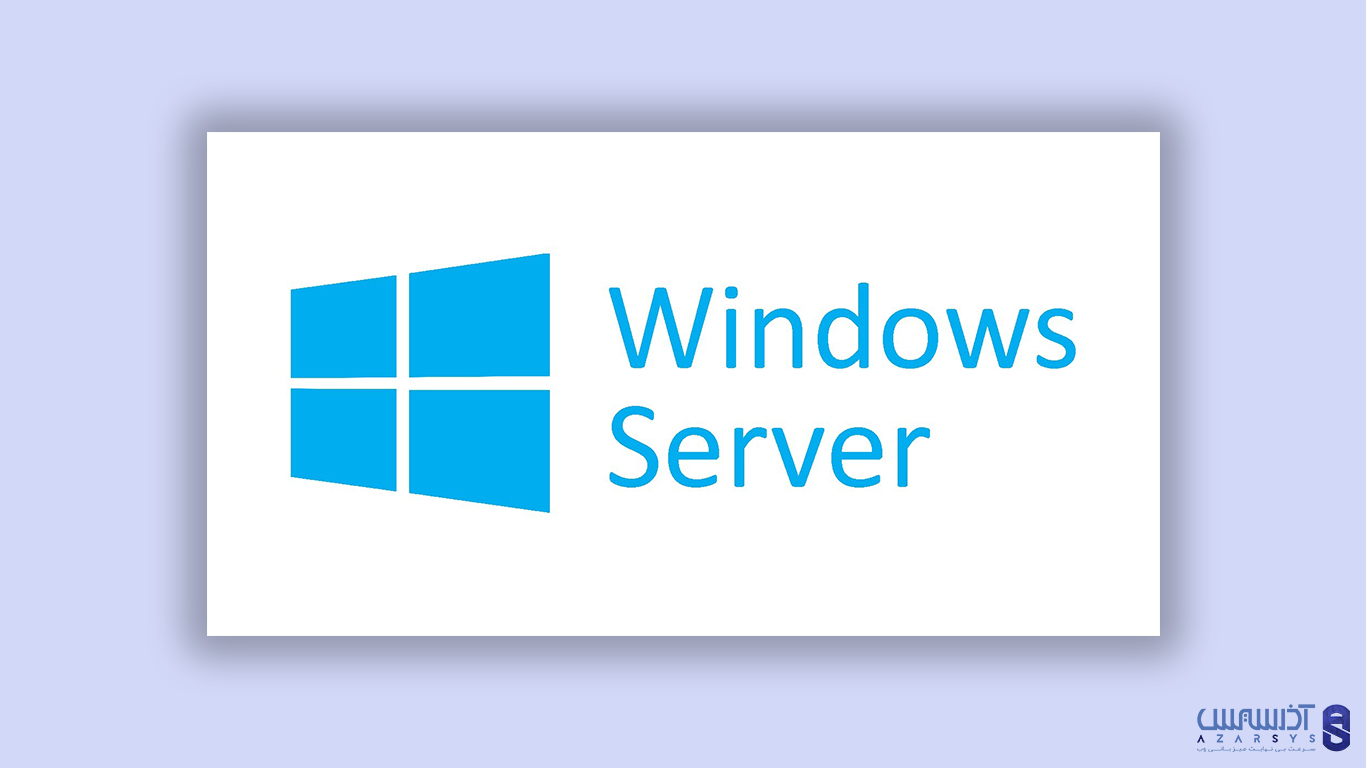
شما با استفاده از سرور مجازی ویندوز در وب سایت تان می توانید بدون بروز هیچگونه مشکلی از IPv6 برای انتقال داده به تمام سیستم ها بهره ببرید.
بنابراین با توجه به مزایا و ضرورت استفاده شما از IPv6 در انتقال داده از رایانه ای به رایانه دیگر در هر نقطه از جهان لازم است، سرور مجازی ویندوز داشته باشید.
برای این امر می توانید سرور مجازی ویندوز با کیفیت، مقرون به صرفه و گارانتی دار را تنها از وب سایت رسمی آذرسیس بخواهید.
لینک مقاله مفید: آموزش قطع دسترسی اینترنت یک نرم افزار در ویندوز 10
سخن آخر
همان طور که در مقاله پیش رو اشاره شد، داشتن آدرس IPv6 برای سیستم ها ضروری می باشد، بنابراین شما می توانید، با روش های ذکر شده، IPv6 در سرور مجازی ویندوز را نصب کنید.
در صورت وجود هرگونه سوال در مورد نحوه راه اندازی IPv6 در سرور مجازی ویندوز می توانید از طریق قسمت ارسال نظرات با کارشناسان آذرسیس همراه باشید.
آیا IPv6 در سرور مجازی ویندوز به DNS نیاز دارد؟
IPv با افزایش پذیرش DNS، به عنوان مکانیزمی برای کمک کردن به کاربران با میزبانی IPv6 و IPv4 جهت رسیدن به مناسب ترین IP شما را راهنمایی می کند.






